
この記事では、Ubuntu 20.04 LTS に phpMyAdmin をインストールして構成するために必要な手順について説明しました。このチュートリアルを続行する前に、sudo 権限を持つユーザーとしてログインしていることを確認してください。このチュートリアルのすべてのコマンドは、root 以外のユーザーとして実行する必要があります。
phpMyAdmin は、ユーザーが MySQL または MariaDB データベースを簡単に管理できるオープン ソースの Web ベースのツールです。これは PHP で書かれており、Web ホスティング会社が使用する最も一般的なデータベース管理ツールの 1 つであり、初心者のシステム管理者がデータベース アクティビティを実行できるようにします。
Ubuntu 20.04 に phpMyAdmin をインストール
ステップ 1. まず、Ubuntu サーバーにパッケージのインストールを開始する前に、すべてのシステム パッケージが更新されていることを確認することを常にお勧めします。
sudo apt update sudo apt upgrade
ステップ 2.LAMP スタックを Ubuntu にインストールします。
Ubuntu 20.04 に LAMP スタックがインストール済みであることを前提としています。そうでない場合は、次のチュートリアルを確認してください。
- LAMP スタック (Apache、MariaDB、PHP) を Ubuntu 20.04 Focal Fossa にインストールする方法
ステップ 3. Ubuntu に phpMyAdmin をインストールします。
Apache と PHP がインストールされたので、最後のステップは phpMyAdmin をインストールして構成することです。これを行うには、以下のコマンドを実行します:
sudo apt install phpmyadmin
ウェブサーバーの選択を求められたら、apache2 を選択します 続けてください。
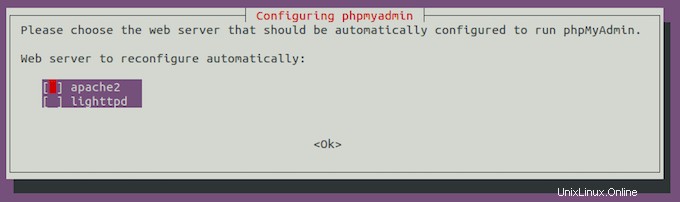
ステップ 4. phpMyAdmin を構成します。
Apache 構成ファイルが /etc/ に作成されます phpmyadmin/apache.conf .構成ファイルを編集できます:
sudo ln -s /etc/phpmyadmin/apache.conf /etc/apache2/conf-available/phpmyadmin.conf sudo a2enconf phpmyadmin
次に、Apache サービスを再起動します:
sudo systemctl restart apache2
ステップ 5. データベース ユーザーを作成します。
まず、次のコマンドを入力して MySQL シェルを開きます:
sudo mysql -u root -p
次のコマンドを入力して新しいユーザーを作成します:
CREATE USER 'your_user_name'@'localhost' IDENTIFIED BY 'your_password'; GRANT ALL PRIVILEGES ON *.* TO 'user_name'@'localhost' WITH GRANT OPTION; exit;
作成したユーザー資格情報でログインし、phpMyAdmin にアクセスできるようになりました:
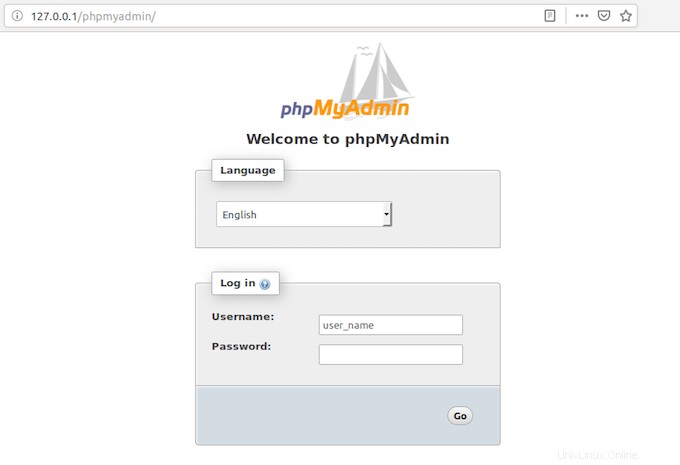
Ubuntu 20.04 LTS Focal Fossa に phpMyAdmin をインストールするために必要なことはこれだけです。この簡単なヒントがお役に立てば幸いです。ご質問やご提案がありましたら、お気軽にコメントを残してください。